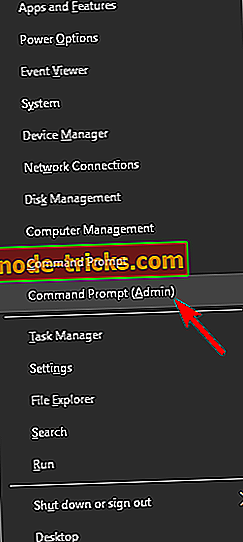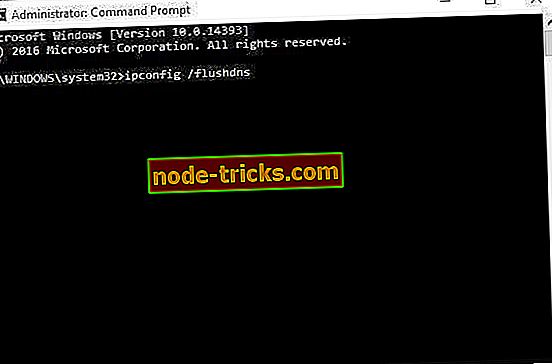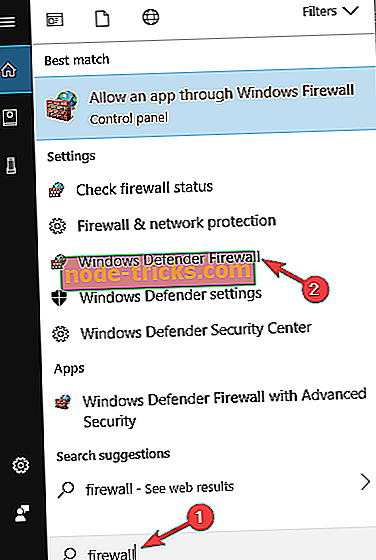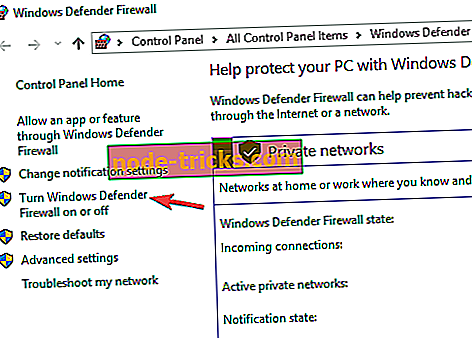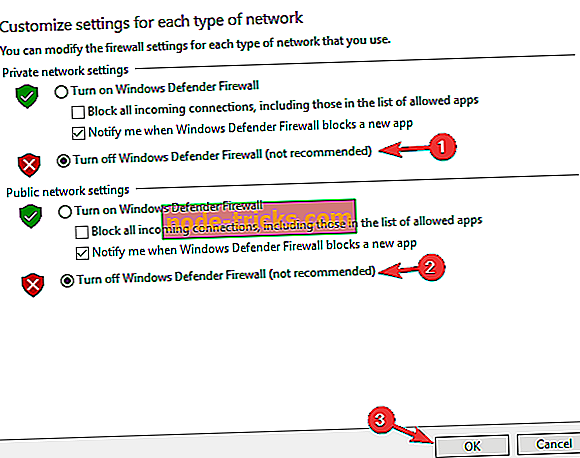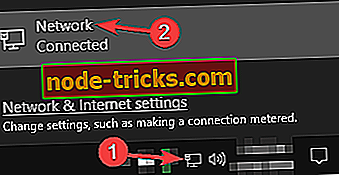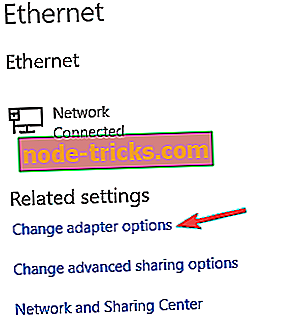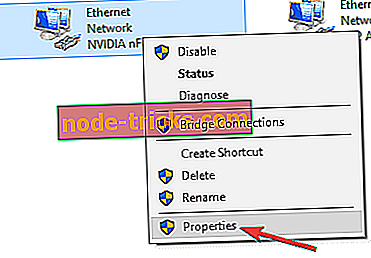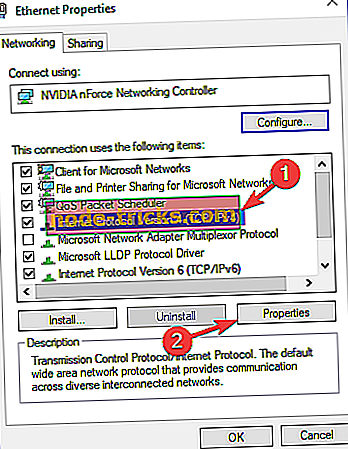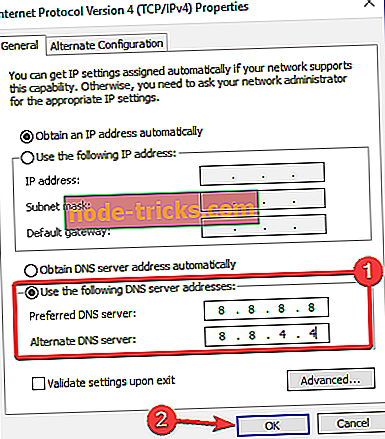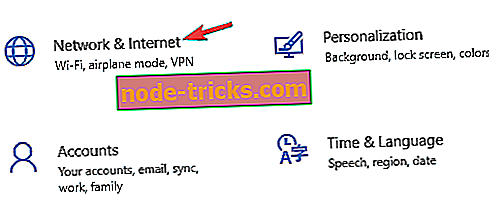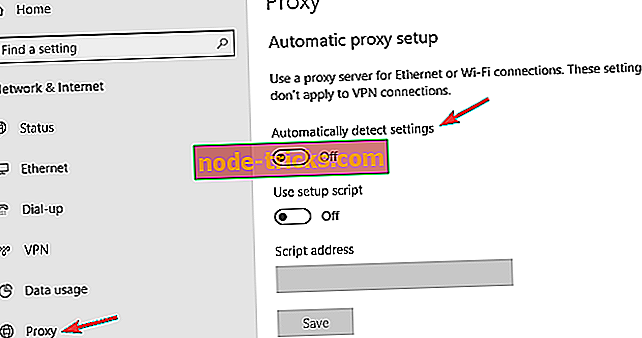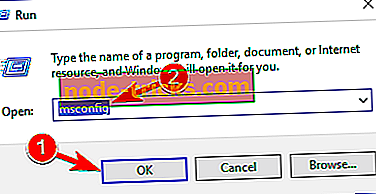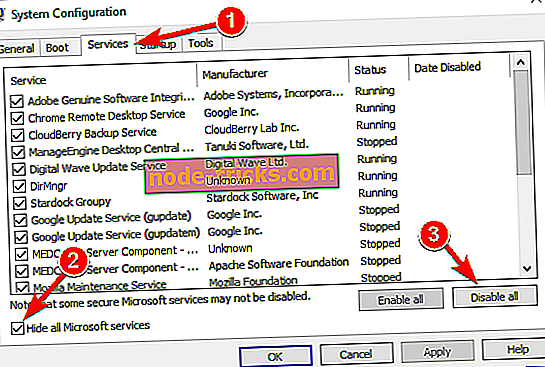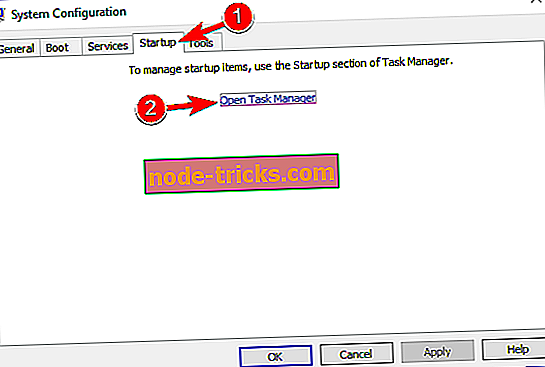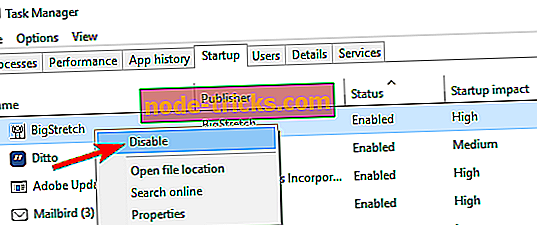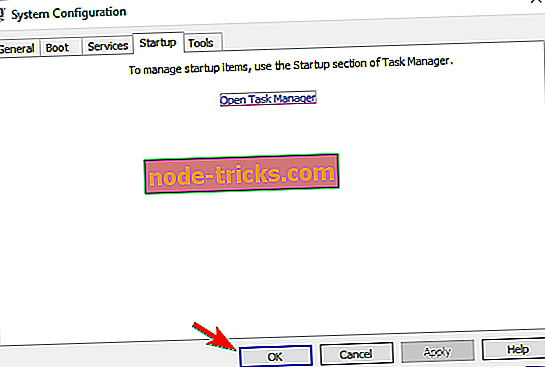Popravi: »Oddaljena povezava ni bila narejena« Napaka Windows 10
VPN (navidezna zasebna omrežja) so orodja, ki zunanjim subjektom otežujejo sledenje vedenju brskanja, medtem ko se izogibajo cenzuri. Čeprav so na splošno zanesljive, se pri vzpostavljanju povezave z VPN lahko pojavi ena napaka: » Oddaljena povezava ni bila vzpostavljena, ker ime strežnika za oddaljeni dostop ni odpravilo napake«. To je, kako lahko popravite "oddaljene povezave ni bila narejena" VPN napake v Windows 10.
Kako popraviti Oddaljeno povezavo ni bilo narejeno na Windows 10?
Oddaljena povezava ni bila napačna, lahko povzroči veliko težav na vašem računalniku, in če govorimo o tej težavi, je tu nekaj podobnih napak, o katerih so poročali uporabniki:
- Oddaljena povezava ni bila vzpostavljena, ker ime strežnika za oddaljeni dostop ni odpravilo - Do te težave lahko pride zaradi vašega VPN-ja. Če naletite na to težavo, preverite nastavitve VPN in preverite, ali to pomaga.
- Oddaljena povezava ni bila vzpostavljena, ker so predori VPN odpovedali operacijskemu sistemu Windows 10 - to je še ena različica tega problema. Če naletite na to težavo, poskusite onemogočiti protivirusni program ali požarni zid in preveriti, ali to pomaga.
- Povezava z oddaljenim dostopom ni bila vzpostavljena, ker modem ni bil najden. Po mnenju uporabnikov se ta napaka lahko pojavi zaradi vašega DNS, zato poskusite spremeniti nastavitve DNS in preverite, ali to rešuje težavo.
- Oddaljena povezava ni bila napaka 800, 868 - Ob tem sporočilu se lahko pojavijo različne kode napak. Vendar jih lahko popravite z eno od naših rešitev.
- Oddaljena povezava je bila zavrnjena, časovna omejitev je bila prekinjena, prekinjena in se ponovno vzpostavi - To so nekatere pogoste težave, ki se lahko pojavijo in v večini primerov te težave povzroča vaša konfiguracija. Če želite odpraviti težavo, preverite konfiguracijo in preverite, ali to pomaga.
Rešitev 1 - Dvakrat preverite ime gostitelja
Najprej preverite, ali vnesete pravilno ime gostitelja. Prepričajte se, da v gostiteljskem imenu ni vnesenih napak za povezavo z VPN. Namesto tega lahko vzpostavite tudi povezavo VPN s svojim IP naslovom strežnika.
2. rešitev - izpraznite DNS in ponastavite povezave s ukaznim pozivom
Izpiranje DNS (Domain Name System) in ponovno nastavljanje omrežnih nastavitev sta eden od najučinkovitejših popravkov za to napako VPN.
- Najprej odprite ukazni poziv tako, da pritisnete tipko Win + X in izberete ukazni poziv (Admin) .
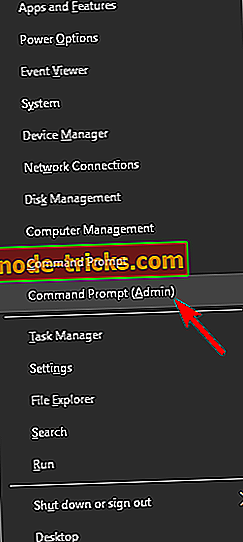
- Izvedite naslednje ukaze enega po enega:
- ipconfig / flushdns
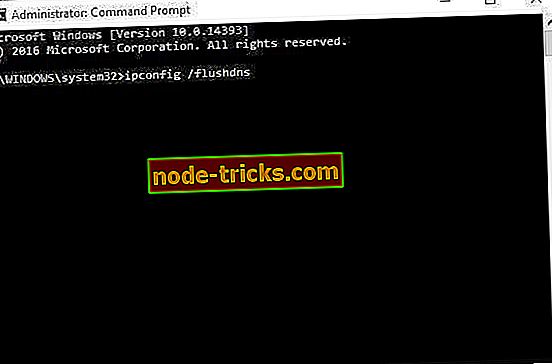
- ipconfig / registerdns
- ipconfig / release ' ipconfig / renew
- netsh winsock reset
Po zagonu teh ukazov preverite, ali je težava odpravljena.
3. rešitev - Zaprite protivirusno programsko opremo in požarne zidove
Če še vedno dobivate oddaljeno povezavo, ni bilo sporočila o napaki, problem je lahko protivirusni ali požarni zid. Protivirusna orodja drugih proizvajalcev lahko včasih ovirajo delovanje sistema Windows in povzročijo te in druge napake.
Če želite odpraviti težavo, morate onemogočiti nekatere protivirusne funkcije in preveriti, ali to pomaga. Če je težava še vedno prisotna, boste morda morali začasno onemogočiti protivirusni program. V najslabšem primeru boste morda morali odstraniti protivirusni program in preveriti, ali to rešuje problem.
Če odstranite protivirusno programsko opremo, odpravite težavo, razmislite o prehodu na drugo protivirusno programsko opremo. Na trgu je veliko veliko protivirusnih orodij, vendar če želite maksimalno varnost, razmislite o uporabi Bitdefenderja .
4. rešitev - onemogočite požarni zid
Požarni zid je odlična varnostna funkcija, vendar včasih lahko požarni zid povzroči, da se oddaljena povezava ni prikazala kot napaka. Če naletite na to težavo, boste morda morali začasno onemogočiti požarni zid.
To storite tako:
- Pritisnite tipko Windows + S in vnesite požarni zid . Zdaj izberite Windows Defender Firewall s seznama.
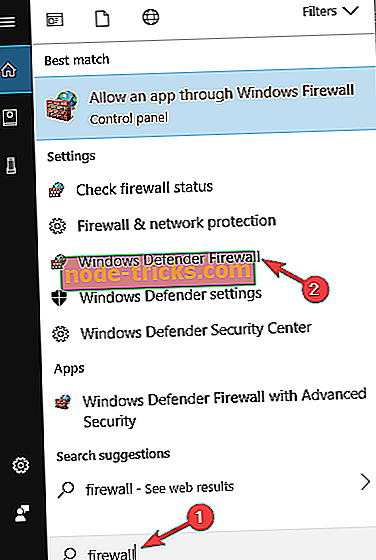
- Ko se odpre okno požarnega zidu programa Windows Defender, izberite Vklop ali izklop požarnega zidu programa Windows Defender .
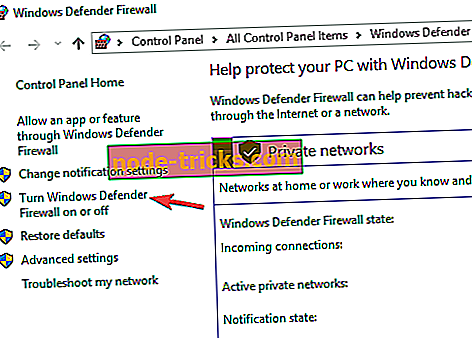
- Sedaj izberite Izklopi požarni zid programa Windows Defender (ni priporočeno) za zasebna in javna omrežja. Kliknite V redu, da shranite spremembe.
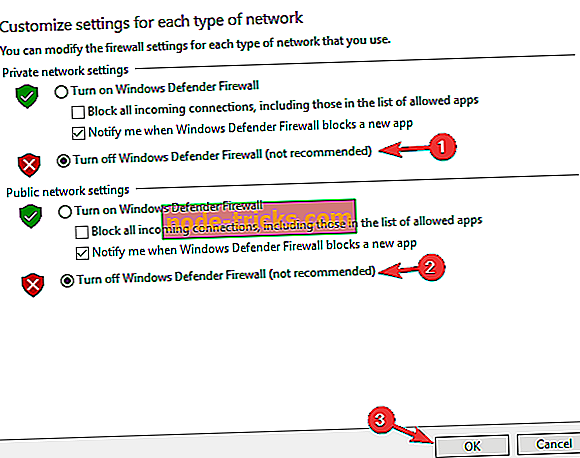
Po tem morate požarni zid popolnoma onemogočiti. Preverite, ali je vprašanje še vedno tam. Če se težava ne pojavi, to pomeni, da požarni zid ni pravilno konfiguriran. Če želite odpraviti težavo, morate omogočiti požarni zid in preveriti konfiguracijo.
5. rešitev - Spremenite svoj DNS
Po mnenju uporabnikov lahko odpravite težavo z Oddaljeno povezavo ni bilo poslano preprosto s spremembo vašega DNS. Če želite spremeniti DNS, morate narediti naslednje:
- Z desno miškino tipko kliknite ikono omrežja v opravilni vrstici in v meniju izberite omrežje.
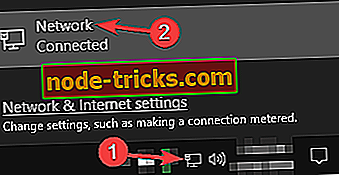
- Sedaj kliknite Spremeni možnosti adapterja .
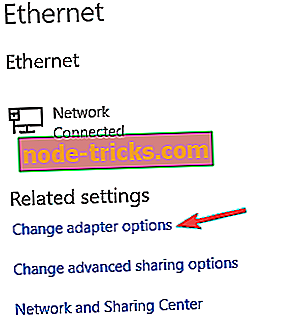
- Zdaj se prikaže seznam vseh omrežnih povezav v računalniku. Z desno tipko miške kliknite omrežno povezavo in izberite Lastnosti .
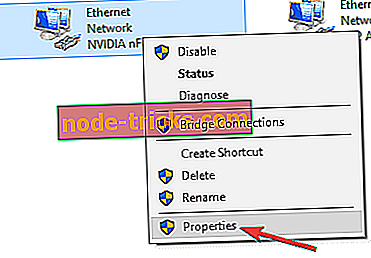
- Izberite Internetni protokol različice 4 (TCP / IPv4) in kliknite Lastnosti .
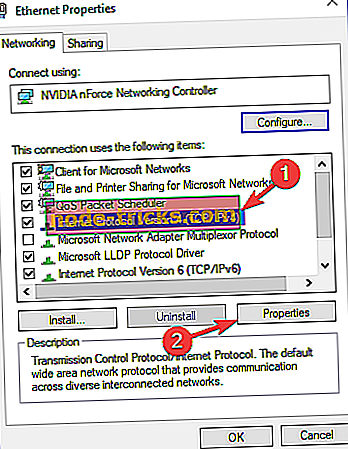
- Sedaj izberite Uporabi naslednje naslove strežnikov DNS in vnesite 8.8.8.8 kot želeni strežnik DNS in 8.8.4.4 kot nadomestni strežnik DNS . Sedaj kliknite V redu, da shranite spremembe.
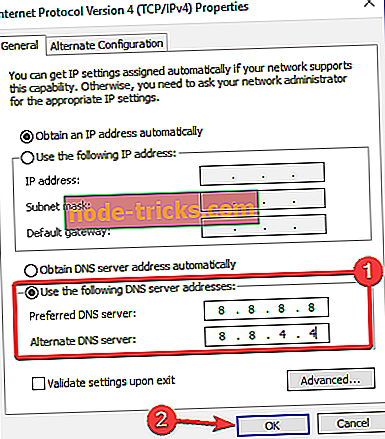
Po tem boste uporabili Googlov DNS in težavo morate odpraviti. Če želite, lahko s to metodo uporabite tudi OpenDNS ali kateri koli drug DNS.
Rešitev 6 - Ponovno zaženite postopek RasMan
Mnogi uporabniki so sporočili, da oddaljena povezava ni bila objavljena, ker se lahko proces RasMan pojavi. Če želite odpraviti težavo, morate ta postopek znova zagnati. To je relativno preprosto in to lahko storite tako:
- Odprite ukazni poziv kot skrbnik.
- Ko se odpre ukazni poziv, vnesite naslednje ukaze:
- net stop RasMan
- net start RasMan
Po zagonu teh dveh ukazov se bo postopek RasMan znova zagnal in vprašanje bo popolnoma rešeno.
7. rešitev - onemogočite strežnik proxy
Mnogi uporabniki uporabljajo proxy, da zaščitijo svojo zasebnost na spletu, vendar včasih lahko povzroči, da se oddaljena povezava ne prikaže kot napaka. Če želite odpraviti težavo, priporočamo, da onemogočite strežnik proxy. To je relativno preprosto in to lahko storite tako:
- Odprite aplikacijo Nastavitve in pojdite na Omrežje in internet .
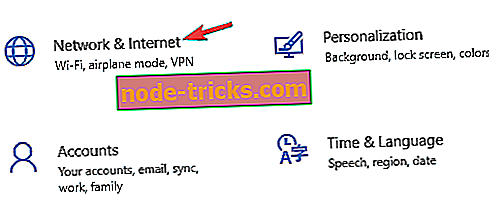
- V meniju na levi izberite Proxy in v desnem podoknu onemogočite vse možnosti.
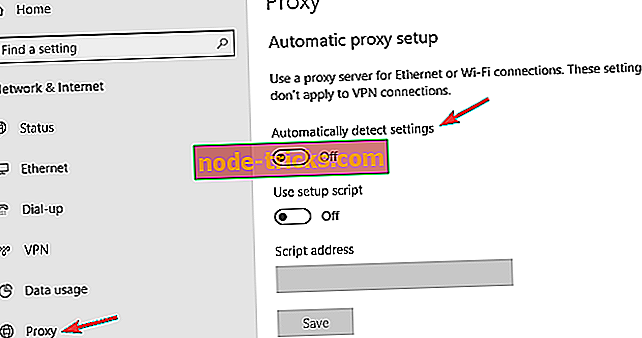
Ko onemogočite proxy, preverite, ali je težava odpravljena.
Rešitev 8 - Izvedite čisti zagon
Včasih lahko aplikacije ali storitve tretjih oseb vplivajo na sistem Windows in povzročijo, da se pojavijo te in druge napake. Če želite odpraviti težavo, morate računalnik zagnati v načinu Čiščenje zagona. To je zelo preprosto in to lahko storite tako:
- Pritisnite tipko Windows + R in vnesite msconfig . Sedaj pritisnite Enter ali kliknite OK .
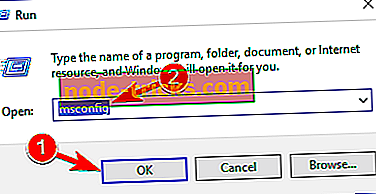
- Odprlo se bo okno za konfiguracijo sistema . Pojdite na zavihek Storitve in izberite možnost Skrij vse storitve Microsoft . Sedaj kliknite gumb Onemogoči vse .
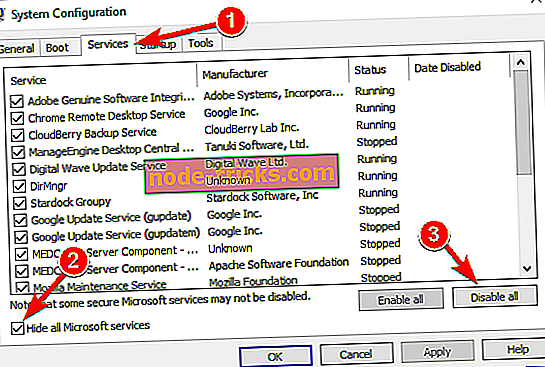
- Pomaknite se do okna Startup in kliknite Open Task Manager .
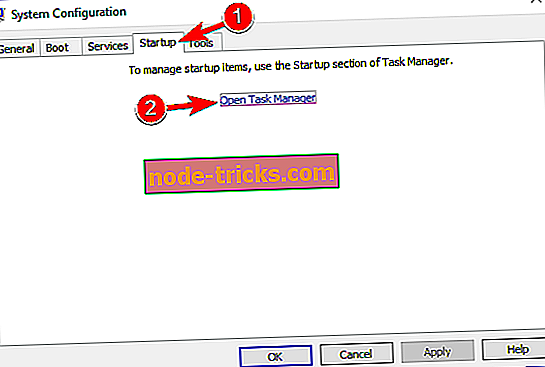
- Tas k Ma nager bo zdaj odprt in boste videli seznam zagonskih aplikacij. Z desno miškino tipko kliknite vsak vnos na seznamu in v meniju izberite Disable .
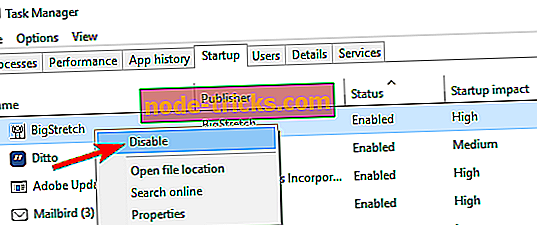
- Ko onemogočite vse zagonske aplikacije, se vrnite v okno sistemske konfiguracije in kliknite Uporabi in V redu ter ponovno zaženite računalnik.
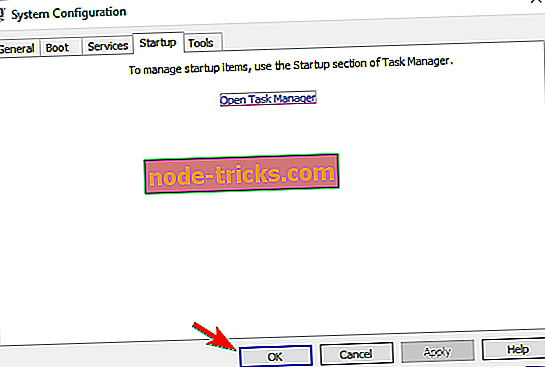
Ko se računalnik znova zažene, preverite, ali je težava še vedno tam. V nasprotnem primeru morate omogočiti storitve in aplikacije za invalide, dokler ne najdete vzroka. Ko boste našli problematično aplikacijo, jo morate odstraniti, po možnosti s programsko opremo, kot je IOBit Uninstaller, da bi trajno odpravili težavo.
Za nadaljnje podrobnosti o tem, kako lahko popravite napake VPN, si oglejte ta članek v poročilu sistema Windows.